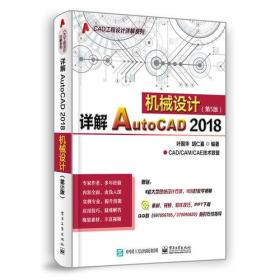
详解AutoCAD 2018机械设计(第5版)
¥ 40.57 5.9折 ¥ 69 全新
仅1件
山东泰安
认证卖家担保交易快速发货售后保障
作者叶国华
出版社电子工业出版社
出版时间2018-06
版次5
装帧其他
货号602 1-8
上书时间2025-01-09
- 在售商品 暂无
- 平均发货时间 25小时
- 好评率 暂无
- 最新上架
商品详情
- 品相描述:全新
图书标准信息
- 作者 叶国华
- 出版社 电子工业出版社
- 出版时间 2018-06
- 版次 5
- ISBN 9787121341533
- 定价 69.00元
- 装帧 其他
- 开本 16开
- 纸张 胶版纸
- 页数 412页
- 字数 660千字
- 【内容简介】
-
本书结合典型机械设计案例,详细讲解AutoCAD 2018机械设计的知识要点,让读者在学习项目案例制作的过程中掌握AutoCAD 2018软件的操作技巧,同时培养工程设计能力。全书分为3篇,共14章。其中,第1篇为基础知识篇(第1~6章),内容包括AutoCAD 2018入门,二维绘图和编辑命令,文本、表格与尺寸标注,三维图形基础;第2篇为平面工程图篇(第7~10章),内容包括减速器从零件图到装配图的平面工程图设计全过程;第3篇为立体工程图篇(第11~14章),内容包括三维绘图基础,减速器从零件图到装配图的立体工程图设计全过程。
本书的配套资料包含全书所有实例的源文件和实例操作过程视频文件,可以帮助读者更加形象直观、轻松自如地学习本书。另外赠送大量AutoCAD电子书和设计图纸,以及对应的操作视频文件。
本书所讲述的知识和案例内容既翔实、细致,又丰富、典型。本书还密切结合工程实际,具有很强的操作性和实用性,十分适合机械设计相关专业的工程技术人员和在校师生学习。 - 【作者简介】
- 胡仁喜,Autodesk中国认证考试中心的首席专家,负责Autodesk旗下各软件,包括AutoCAD中国认证考试的考试大纲制定,考试题库建设,在行业里具有独一无二的话语权。在本书的编写过程中,作者可以结合认证考试大纲要求,有针对性安排实例和上机实验题以及思考题,对讲解内容进行针对性地裁剪,以使本书与认证考试紧密结合,突出本书的实用性和权威性。 叶国华,昆明理工学院教师。
- 【目录】
-
目 录
第1篇 基础知识篇
第1章 国家标准《机械制图》的基本规定2
1.1 图纸幅面及格式2
1.1.1 图纸幅面2
1.1.2 图框格式3
1.2 标题栏4
1.3 比例5
1.4 字体5
1.4.1 一般规定5
1.4.2 字体示例6
1.4.3 图样中书写规定7
1.5 图线型式及应用7
1.5.1 图线宽度7
1.5.2 图线画法8
1.6 剖面符号8
1.7 尺寸注法9
1.7.1 基本规定9
1.7.2 尺寸要素9
1.7.3 标注示例11
第2章 AutoCAD 2018入门14
2.1 操作界面14
2.2 设置绘图环境23
2.2.1 设置图形单位23
2.2.2 设置图形界限25
2.3 配置绘图系统25
2.4 文件管理27
2.5 基本输入操作30
2.5.1 命令输入方式30
2.5.2 命令的重复、撤销、重做31
2.5.3 透明命令32
2.5.4 按键定义32
2.5.5 命令执行方式32
2.5.6 坐标系统与数据输入法32
2.6 图层操作34
2.6.1 建立新图层35
2.6.2 设置图层37
2.7 精确定位工具39
2.7.1 正交模式39
2.7.2 栅格显示39
2.7.3 捕捉模式40
2.8 图块操作41
2.8.1 定义图块41
2.8.2 图块的存盘42
2.8.3 图块的插入43
2.9 设计中心44
2.9.1 启动设计中心44
2.9.2 插入图块45
2.9.3 图形复制45
2.10 工具选项板46
2.10.1 打开工具选项板46
2.10.2 新建工具选项板46
2.10.3 在工具选项板中添加内容47
第3章 简单二维绘图命令49
3.1 直线类命令49
3.1.1 直线段49
3.1.2 实例——螺栓50
3.1.3 构造线53
3.2 圆类命令54
3.2.1 圆54
3.2.2 实例——挡圈56
3.2.3 圆弧58
3.2.4 实例——销59
3.2.5 圆环62
3.2.6 椭圆与椭圆弧62
3.3 平面图形64
3.3.1 矩形64
3.3.2 实例——方头平键65
3.3.3 正多边形67
3.3.4 实例——螺母68
3.4 多段线70
3.4.1 绘制多段线70
3.4.2 编辑多段线70
3.4.3 实例——泵轴72
3.5 样条曲线75
3.5.1 绘制样条曲线75
3.5.2 编辑样条曲线76
3.5.3 实例——螺丝刀76
3.6 点类命令78
3.6.1 点78
3.6.2 等分点79
3.6.3 测量点80
3.6.4 实例——凸轮81
3.7 面域83
3.7.1 创建面域83
3.7.2 布尔运算83
3.8 图案填充86
3.8.1 基本概念86
3.8.2 图案填充的操作87
3.8.3 编辑填充的图案92
3.8.4 实例——联轴器93
第4章 编辑命令96
4.1 选择对象96
4.2 复制类命令98
4.2.1 镜像命令98
4.2.2 实例——压盖99
4.2.3 偏移命令100
4.2.4 实例——挡圈102
4.2.5 复制命令103
4.2.6 实例——弹簧104
4.2.7 阵列命令106
4.2.8 实例——密封垫107
4.3 改变位置类命令109
4.3.1 移动命令109
4.3.2 旋转命令110
4.3.3 实例——曲柄111
4.3.4 缩放命令114
4.4 改变几何特性类命令114
4.4.1 修剪命令115
4.4.2 实例——密封垫116
4.4.3 延伸命令118
4.4.4 实例——通气器119
4.4.5 拉伸命令123
4.4.6 拉长命令124
4.4.7 圆角命令124
4.4.8 实例——圆头平键125
4.4.9 倒角命令128
4.4.10 实例——油标尺129
4.4.11 打断命令132
4.4.12 打断于点命令132
4.4.13 分解命令133
4.4.14 实例——支撑轴133
4.4.15 合并命令136
4.5 删除及恢复类命令136
4.5.1 删除命令137
4.5.2 恢复命令137
4.5.3 清除命令137
4.6 对象约束137
4.6.1 建立几何约束138
4.6.2 设置几何约束139
4.6.3 建立尺寸约束139
4.6.4 设置尺寸约束140
4.6.5 自动约束141
4.6.6 实例——更改方头平键尺寸(尺寸驱动)142
4.7 对象编辑命令144
4.7.1 钳夹功能144
4.7.2 实例——连接盘绘制144
4.7.3 修改对象属性146
4.8 综合实例——绘制箱体端盖146
第5章 文字与表格150
5.1 文本标注150
5.1.1 文本样式150
5.1.2 单行文本标注152
5.1.3 多行文本标注154
5.2 表格159
5.2.1 定义表格样式159
5.2.2 创建表格161
5.2.3 表格文字编辑162
5.2.4 实例——绘制A3样板图1165
5.3 尺寸标注172
5.3.1 尺寸样式172
5.3.2 标注尺寸178
5.3.3 线性标注178
5.3.4 角度型尺寸标注179
5.3.5 直径标注181
5.3.6 半径标注181
5.3.7 实例——标注曲柄尺寸182
5.3.8 一般引线标注186
5.3.9 实例——标注圆头平键187
5.3.10 形位公差190
5.3.11 实例——标注齿轮轴192
第6章 三维图形基础知识195
6.1 三维坐标系统195
6.1.1 创建坐标系195
6.1.2 动态坐标系197
6.2 观察模式197
6.2.1 动态观察197
6.2.2 视图控制器200
6.3 绘制三维网格曲面200
6.3.1 直纹曲面200
6.3.2 平移曲面201
6.3.3 边界曲面202
6.3.4 旋转曲面202
6.3.5 实例——圆锥滚子轴承203
6.4 绘制基本三维网格206
6.4.1 绘制网格长方体206
6.4.2 绘制网格圆锥体207
6.5 显示形式208
6.5.1 消隐208
6.5.2 视觉样式208
6.5.3 视觉样式管理器210
6.6 渲染实体211
6.6.1 贴图211
6.6.2 材质212
6.6.3 渲染213
6.7 绘制基本三维实体215
6.7.1 螺旋215
6.7.2 长方体215
6.7.3 圆柱体217
6.8 布尔运算217
6.8.1 并集217
6.8.2 交集218
6.8.3 差集218
6.8.4 实例——油标尺219
6.9 特征操作221
6.9.1 拉伸221
6.9.2 旋转222
6.9.3 扫掠223
6.9.4 实例——双头螺柱224
6.9.5 放样228
6.9.6 拖曳229
6.10 编辑三维图形230
6.10.1 三维旋转230
6.10.2 三维镜像230
6.10.3 三维阵列231
6.10.4 实例——带轮立体图232
6.10.5 三维移动236
6.10.6 剖切236
6.10.7 实例——阀芯237
6.10.8 倒角239
6.10.9 实例——平键240
6.10.10 圆角242
6.10.11 实例——端盖242
6.11 编辑实体246
6.11.1 拉伸面246
6.11.2 实例——顶尖247
6.11.3 移动面249
6.11.4 偏移面250
6.11.5 抽壳250
6.11.6 实例——弹簧垫圈251
6.12 综合实例——壳体立体图253
第2篇 平面工程图篇
第7章 简单零件设计260
7.1 螺母设计260
7.1.1 配置绘图环境260
7.1.2 绘制螺母261
7.1.3 标注螺母265
7.1.4 填写标题栏266
7.2 螺栓设计266
7.2.1 配置绘图环境267
7.2.2 绘制螺栓267
7.2.3 标注螺栓270
7.2.4 填写标题栏271
7.3 传动轴设计271
7.3.1 配置绘图环境272
7.3.2 绘制传动轴275
7.3.3 标注传动轴278
7.3.4 填写标题栏281
7.4 轴承设计282
7.4.1 配置绘图环境282
7.4.2 绘制轴承282
7.4.3 标注轴承285
7.4.4 填写标题栏286
第8章 齿轮类零件设计287
8.1 圆柱齿轮设计287
8.1.1 配置绘图环境288
8.1.2 绘制圆柱齿轮288
8.1.3 标注圆柱齿轮292
8.1.4 标注粗糙度、参数表与技术要求295
8.1.5 填写标题栏298
8.2 蜗轮设计298
8.2.1 配置绘图环境298
8.2.2 绘制蜗轮300
8.2.3 标注尺寸和技术要求304
8.2.4 填写标题栏304
第9章 箱体类零件设计305
9.1 减速器箱盖设计305
9.1.1 配置绘图环境306
9.1.2 绘制箱盖主视图306
9.1.3 绘制箱盖俯视图310
9.1.4 绘制箱盖左视图312
9.1.5 标注箱盖314
9.1.6 插入图框317
9.2 减速器箱体设计317
9.2.1 配置绘图环境317
9.2.2 绘制减速器箱体318
9.2.3 标注减速器箱体326
9.2.4 插入图框327
第10章 装配图设计328
10.1 装配图简介328
10.1.1 装配图的内容328
10.1.2 装配图的特殊表达方法329
10.1.3 装配图中零、部件序号的 编写330
10.2 装配图的一般绘制过程与方法331
10.2.1 装配图的一般绘制过程331
10.2.2 装配图的绘制方法331
10.3 减速器装配图设计332
10.3.1 配置绘图环境333
10.3.2 装配俯视图334
10.3.3 修整俯视图336
10.3.4 装配主视图337
10.3.5 修剪主视图338
10.3.6 装配左视图339
10.3.7 修剪左视图340
10.3.8 修整总装图341
10.3.9 标注总装图341
10.3.10 填写标题栏和明细表342
第3篇 立体工程图篇
第11章 简单零件立体图绘制346
11.1 螺母立体图346
11.1.1 绘制外轮廓346
11.1.2 编辑实体348
11.1.3 生成内螺纹349
11.2 螺栓立体图350
11.2.1 绘制螺栓柱头350
11.2.2 绘制螺栓柱体351
11.2.3 绘制螺纹实体352
11.3 传动轴立体图353
11.3.1 绘制轴身353
11.3.2 绘制键槽355
11.3.3 转换视觉样式356
11.4 深沟球轴承立体图356
11.4.1 绘制深沟球轴承6207356
11.4.2 绘制深沟球轴承6205358
11.4.3 转换视觉样式360
第12章 齿轮类零件立体图绘制361
12.1 齿轮立体图361
12.1.1 绘制齿轮基体361
12.1.2 绘制齿轮轮齿363
12.1.3 绘制键槽和减轻孔364
12.1.4 渲染齿轮365
12.2 齿轮轴立体图366
12.2.1 绘制齿轮轴366
12.2.2 绘制齿轮轮齿368
12.2.3 绘制键槽369
12.2.4 渲染齿轮轴370
12.3 蜗轮立体图370
12.3.1 绘制蜗轮轮芯370
12.3.2
点击展开
点击收起
— 没有更多了 —





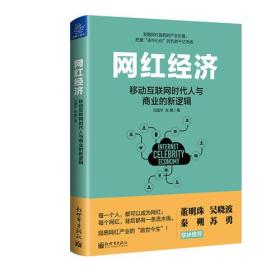




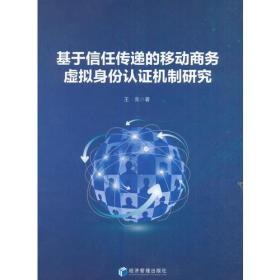

以下为对购买帮助不大的评价